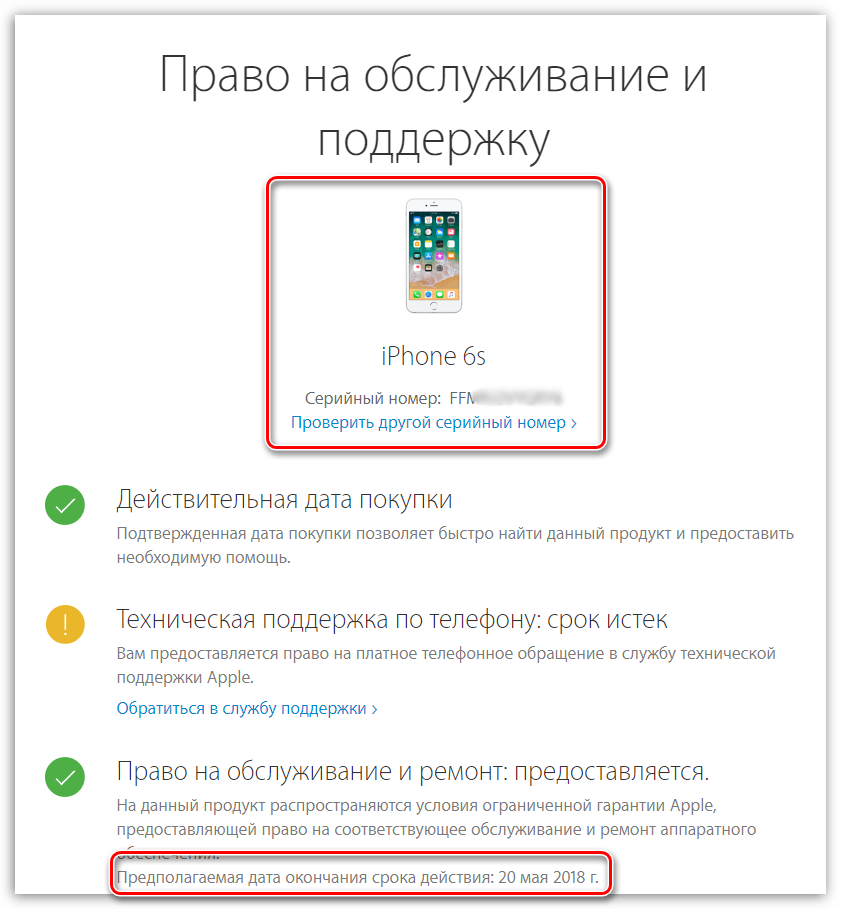Содержание
Как проверить айфон по IMEI: обзор основных способов
Главная » Инструкции » Прикладное
Каждое устройство, выпущенное производителем, имеет свой серийный номер — IMEI. Айфон не исключение, у него тоже есть имей. Здесь зашифрована информация об iPhone: его модель, страна и дата выпуска, а также данные блокировки и активации. IMEI уникален для каждого устройства компании Apple.
Что представляет собой IMEI
IMEI — является международным идентификатором устройства и состоит из 15-ти цифр. Это уникальный идентификатор, который присваивается ещё на заводе. Этот номер доступен оператору при входе айфона в сеть. IMEI можно проверить несколькими способами, а нужно это для того, чтобы выяснить оригинален ли iPhone и не состоит ли он в списке краденых.
Кроме того, операторы часто блокируют ворованные телефоны и их нельзя использовать в этой сети, хотя блокировка IMEI у одного оператора позволяет абсолютно спокойно работать с другим.
Как проверить Имей для рабочего iPhone
Прежде чем осуществлять проверку приведем несколько примеров того, как можно узнать имей:
- Если телефон запакован, то его серийный номер и IMEI можно найти непосредственно на упаковке;
- В случае поломки телефона и отсутствия коробки под рукой эти номера можно найти на лотке из под СИМ-карты;
- Если ваш Айфон в рабочем состоянии, то узнать его имей можно, набрав в приложении *#06#. Результатом будет искомый 15-ти значный код;
- Есть ещё одна проверка имея, для которой нужно выполнить следующую последовательность действий:
- включаете iPhone и заходите в меню «Настройки»;
- открываете пунк «Основные» и переходите во вкладку «Об устройстве»;
- Имей вашего Apple-устройства будет приведен в соответствующем поле.
Определение IMEI
Как проверить данные по IMEI
Айфон — устройство качественное, поэтому вариантов поддержки у него масса. Чтобы проверить информацию по конкретному имей, достаточно ввести его на специальном сайте. Таких сервисов в интернете можно найти десятки, причем на некоторых (http://iphoneimei.info, http://iunlocker.net) проверка выполняется бесплатно. Каждый айфон имеет набор индивидуальных параметров, которые проверка выводит примерно вот так:
Таких сервисов в интернете можно найти десятки, причем на некоторых (http://iphoneimei.info, http://iunlocker.net) проверка выполняется бесплатно. Каждый айфон имеет набор индивидуальных параметров, которые проверка выводит примерно вот так:
Результат проверки
В этом списке представлены самые важные пункты для гаджета от Apple. Первый пункт показывает уникальный номер устройства, а второй — его серийный номер.
Затем мы можем узнать какой модели и цвета ваш iPhone и для какого сотового оператора он заблокирован (если заблокирован).
Из пункта «Статус активации» можно узнать, использовалось ли устройство хоть раз. Это очень важно, ведь разблокировать айфон, который не активирован, нельзя.
Следующие два пункта показывают срок действия гарантий Apple Care и обычной заводской. Далее можно узнать Страну покупки и, собственно, дату покупки.
Последняя строчка показывает параметры блокировки iPhone на иностранного оператора. Тут значение «Заблокирован» говорит о возможности работы с конкретным оператором, а «Разблокирован» — об отсутствии блокировки под оператора.
Полезные видео по теме
Зачем нужна проверка iPhone
Прежде чем покупать айфон за рубежом, нужно узнать, разлочен ли он и сможет ли работать с отечественными сетями. Проверка позволяет сэкономить небольшую сумму денег на последующей разблокировке и получить качественное устройство.
Если же вы покупаете iPhone с рук в России, то будьте готовы к «отличному» предложению: идеальное Apple-устройство по низкой цене. Подвох в том, что некоторые операторы (AT&T, Sprint и др.) не позволяют разблокировать свои устройства. Поэтому нужно заранее узнать имей телефона у продавца и выяснить все подробности о нем. Статус «Заблокирован» в графе блокировки является практически 100% гарантией нерабочего айфона.
Есть и ещё один вариант. Вы заказали айфон в магазине техники apple и хотите узнать, не использовался ли он ранее. В таком случае можно проверить имей и убедиться, что в статусе стоит «не активирован». В противном же варианте не стоит покупать это устройство.
В противном же варианте не стоит покупать это устройство.
Очень важный фактор: если вы покупаете телефон, проверка должна быть выполнена по IMEI самого устройства, а не по номеру на коробке. Часто они могут не соответствовать друг-другу.
- Информация была полезной?
87 22
Опубликовал ProfiAppler
Не забывайте читать комментарии, там тоже много полезной информации. Если на ваш вопрос нет ответа, а на более поздние комментарии есть ответ, значит ответ на ваш вопрос содержится в статье, уважайте чужое время.
Проверка IMEI | remont
Бесплатная проверка iPhone по IMEI
На данной странице вы можете проверить IMEI iPhone. Если в результате проверки в поле «SIM блокировка» будет указано «Заблокирован/LOCKED», значит Ваш iPhone является привязанным к иностранному оператору связи и не имеет поддержки для работы с Вашей симкартой.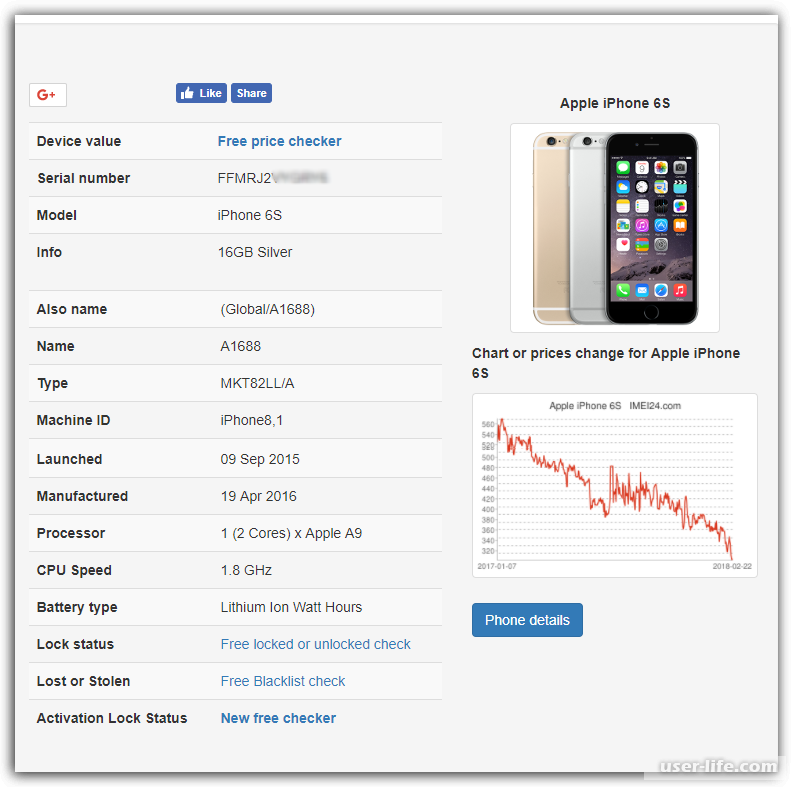 Чтобы такой iPhone начал работать с любой симкартой любой страны мира, необходимо разлочить iPhone. Данный чекер предназначен для проверки iPhone/ iPad.. С его помощью можно пробить айфон по IMEI. Телефоны других производителей проверить невозможно. Проверка IMEI телефона iPhone Apple Для того, чтобы проверить статус Вашего телефона (Заблокирован/Разблокирован) необходимо ввести номер IMEI (15 цифр). Данный запрос обрабатывается автоматически на сервере активации Apple. Чтобы узнать IMEI iPhone наберите на *#06# или зайдите «Настройки — Основные — Об этом устройстве». IMEI вводится без пробелов. Пример правильного IMEI: 013031002443984 На данный момент имеются проблемы с сервером Apple, чекер может работать некорректно!
Чтобы такой iPhone начал работать с любой симкартой любой страны мира, необходимо разлочить iPhone. Данный чекер предназначен для проверки iPhone/ iPad.. С его помощью можно пробить айфон по IMEI. Телефоны других производителей проверить невозможно. Проверка IMEI телефона iPhone Apple Для того, чтобы проверить статус Вашего телефона (Заблокирован/Разблокирован) необходимо ввести номер IMEI (15 цифр). Данный запрос обрабатывается автоматически на сервере активации Apple. Чтобы узнать IMEI iPhone наберите на *#06# или зайдите «Настройки — Основные — Об этом устройстве». IMEI вводится без пробелов. Пример правильного IMEI: 013031002443984 На данный момент имеются проблемы с сервером Apple, чекер может работать некорректно!
Отлично!
Если Вам не удалось проверить Ваш IMEI через форму проверки Выше, тогда Ваш телефон можно проверить только на платном чекере. Стоимость услуги всего 150 руб, после чего Вы сможете получить необходимую информацию!
Для подробной проверки IMEI iPhone заполните быструю форму выше.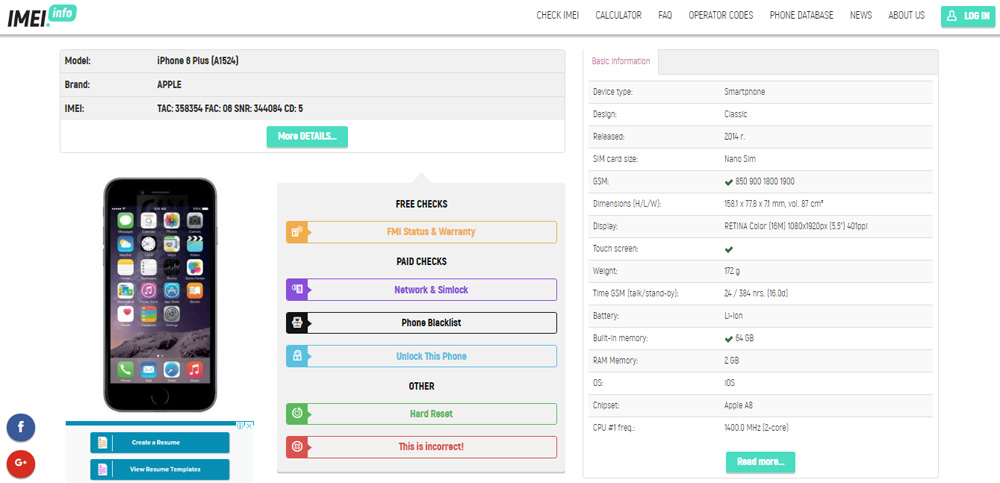 Длительность проверки зависит от загруженности специалиста тех. поддержки и составляет от 5 минут до 24 часов. Для ускорения процесса проверки после оформления заявки Вы можете связаться со специалистом поддержки по телефонам, указанным в шапке сайта.
Длительность проверки зависит от загруженности специалиста тех. поддержки и составляет от 5 минут до 24 часов. Для ускорения процесса проверки после оформления заявки Вы можете связаться со специалистом поддержки по телефонам, указанным в шапке сайта.
1.— Показывает IMEI — уникальный номер каждого мобильного устройства;
2.— Показывает Серийный номер Вашего iPhone;
3.— Статус активации показывает, был ли iPhone хоть раз активирован. *
4.— Показывает наличие дополнительной гарантии Apple Care и срок её действия;
5.— Показывает, имеется ли у данного телефона гарантия и срок её окончания;
6.— Срок истечения контрактный условий **
7.— Показывает, имеет ли Ваш телефон блокировку на иностранного оператора. ***
8.— Показывает модель Вашего iPhone, его цвет и объем памяти;
9.— Показывает, на какого именно сотового оператора заблокирован Ваш iPhone. Данная информация не всегда доступна в автоматическом режиме.
Примечание: * (пункт 3) — Нельзя приступать к разблокировке айфона, если он ни разу не был активирован! Если при проверке IMEI вашего айфон данное поле отсутствует, значит iPhone НЕАКТИВИРОВАН! ** (пункт 6) — Данный пункт актуален для iPhone, которые продавались по контракту, т.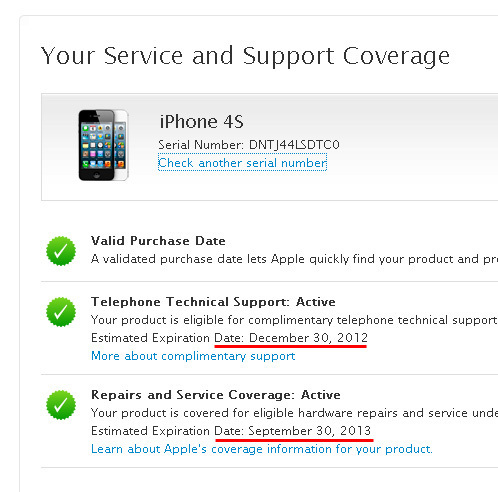 е. имею привязку к оператору. Чекер показывает дату окончания контракта, а если он закончился, тогда значение «Истек». Если срок контракта Вашего iPhone истёк — это не означает, что данный телефон будет автоматически разблокирован! *** (пункт 7) — Значение «Заблокирован/ Locked» — залочен, работа с Вашим оператором невозможна; «Разблокирован/ Unlocked» — данный телефон может работать с любой симкартой мира.
е. имею привязку к оператору. Чекер показывает дату окончания контракта, а если он закончился, тогда значение «Истек». Если срок контракта Вашего iPhone истёк — это не означает, что данный телефон будет автоматически разблокирован! *** (пункт 7) — Значение «Заблокирован/ Locked» — залочен, работа с Вашим оператором невозможна; «Разблокирован/ Unlocked» — данный телефон может работать с любой симкартой мира.
Почему важно проверить айфон по IMEI? Прежде чем купить iPhone заграницей, проверьте его IMEI, если телефон предназначен для использования с любыми симкартами мира (simfree), в графе статус блокировки должно быть «Разблокирован/ Unlocked»; Прежде чем купить б/у iPhone с рук или на Авито, следует проверить по IMEI, т.к. участились случаи обмана и продажа заблокированных на операторов Sprint, AT&T и др. iPhone. Если в графе вы увидели «Заблокирован/ Locked» — откажитесь от такой покупки; Если Вы заказали в интернет-магазине или покупаете новый iPhone, в таком случае можно проверить, не использовался ли он ранее. Посмотрите в графу «Статус активации», если iPhone упакован и при проверке выдает «Активирован», значит это не заводская упаковка — он уже вскрывался; Проверьте, принадлежит ли Аймей Вашему iPhone, а именно обратите внимание при проверке, соответствует ли цвет и объем памяти данному устройству Данную проверку необходимо осуществлять по IMEI, который находится в памяти устройства (для этого просто наберите *#06# или пройдите настройки — основные — об этом устройстве), не на лотке, не на коробке и не на корпусе устройства, т.к. эти элементы легко заменить. На данной странице можно быстро и удобно проверить айфон по имей.
Посмотрите в графу «Статус активации», если iPhone упакован и при проверке выдает «Активирован», значит это не заводская упаковка — он уже вскрывался; Проверьте, принадлежит ли Аймей Вашему iPhone, а именно обратите внимание при проверке, соответствует ли цвет и объем памяти данному устройству Данную проверку необходимо осуществлять по IMEI, который находится в памяти устройства (для этого просто наберите *#06# или пройдите настройки — основные — об этом устройстве), не на лотке, не на коробке и не на корпусе устройства, т.к. эти элементы легко заменить. На данной странице можно быстро и удобно проверить айфон по имей.
простых способов проверить IMEI iPhone при покупке смартфона Apple, чтобы вас не обманули
простой способ проверить IMEI iPhone при покупке смартфона Apple, чтобы вас не обманули (erafone)
Поделиться:
YOGYAKARTA — Международный идентификатор мобильного оборудования (IMEI) — это идентификационный номер, который находится на каждом сотовом устройстве для идентификации каждого сотового телефона, особенно iPhone, находящегося в обращении.
Знание номера IMEI очень важно для вас, если вы хотите купить телефон iPhone, особенно если вы покупаете бывшие в употреблении товары. Причина в том, что по номеру IMEI можно узнать, настоящий смартфон или подделка, и действительно ли устройство принадлежит продавцу или оно украдено.
Кроме того, идентифицируя IMEI, ваш телефон становится неудобным для использования посторонними, особенно если он украден. Причина в том, что вы можете заблокировать телефон с помощью SIM-карты, которая уже подключена к одному из операторов, которыми вы пользуетесь.
Если вы сообщите об краже телефона оператору, которого вы используете, оператор может заблокировать номер IMEI, чтобы устройство нельзя было использовать с другой SIM-картой.
Поэтому, если вы хотите купить телефон iPhone или уже имеете его, обязательно нужно знать номер IMEI на вашем iPhone. Если вы еще не знаете свой номер IMEI, то вы можете проверить его несколькими способами, которые VOI команда резюмировала ниже из различных источников.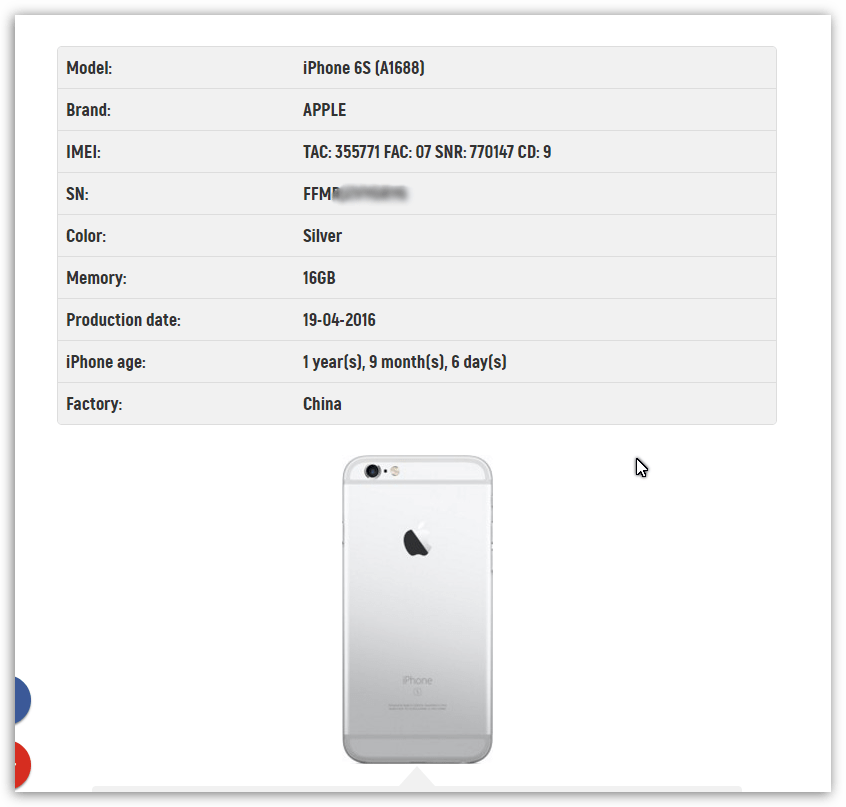
1. Проверка IMEI с помощью USSD-меню
Чтобы проверить IMEI с помощью USSD-меню на iPhone, пользователи могут нажать кнопку *#06# на клавиатуре своего iPhone.
2. Проверьте IMEI в меню настроек
Еще один способ узнать IMEI на вашем iPhone — просмотреть его через меню настроек на вашем смартфоне.
Пользователи могут открыть меню «Настройки», затем общие настройки «Общие» и щелкнуть меню «О программе». В меню появится информация о вашем устройстве iPhone.
Пользователь может искать серийный номер своего устройства. Чтобы узнать, вы можете прочитать все содержание информации и найти IMEI, или MEID, и ICCID.
3. Проверка IMEI с помощью лотка для SIM-карты
Если IMEI вашего телефона не может быть найден с помощью двух описанных выше способов или вам сложно это сделать, следующее, что вы можете сделать, это использовать SIM-карту вашего iPhone Поднос.
Этот метод можно сделать на модели iPhone 6s Plus, вплоть до последней версии, а именно на iPhone 13 Series.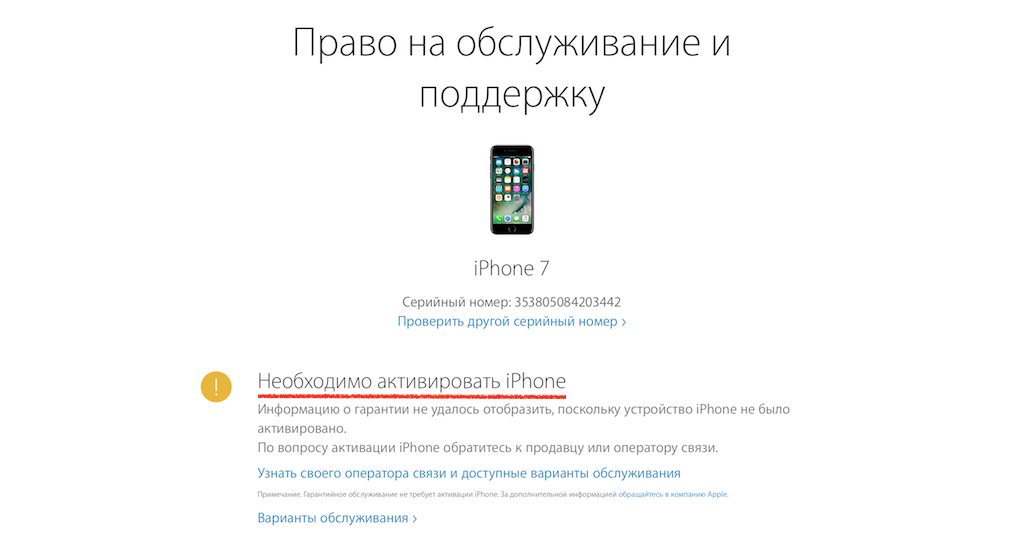 Между тем, более старые поколения не могут проверить IMEI с помощью лотка для SIM-карты.
Между тем, более старые поколения не могут проверить IMEI с помощью лотка для SIM-карты.
СМ. ТАКЖЕ:
4. Проверка IMEI с помощью ПК или компьютера
Последний способ узнать номер IMEI вашего iPhone — использовать ПК или компьютер. Вы можете перейти на официальный веб-сайт Apple ID через браузер и войти, используя Apple ID, используемый вашим устройством.
После входа на веб-сайт Apple вы можете выполнить поиск «Устройство» или «Устройство», чтобы увидеть серийный номер IMEI. Затем вы можете увидеть IMEI или MEID, нажав на имя устройства, доступное на странице.
Это несколько способов, которыми вы можете проверить IMEI на устройствах iPhone.
Версии на английском, китайском, японском, арабском, французском и испанском языках создаются системой автоматически. Таким образом, в переводе все еще могут быть неточности, пожалуйста, всегда указывайте индонезийский как наш основной язык. (система поддерживается DigitalSiber. id)
id)
Самые популярные теги
#экстремальная погода#Йокови#AFF Cup#ferdy sambo Trial#Christmas and New Year 2023
Популярные
30 дек. 2022 18:53
30 дек. 2022 20:10
30 дек. 2022 18:37
30 Дек 2022 20:25
30 Дес 2022 21:00
Apple-SN-проверка-Google Suce
AllenewsbildershoppingMapsVideosBücher
Sucoptionen
Anspruch AUF Service und Support Prüfen-Apple Support
checkcoverage.apple.com ›…
überprüfe-garantese. Gib eine Seriennummer ein, damit du deine Qualifikation für Support und erweiterte Abdeckung überprüfen kannst.
Informationen zur Garantie oder zum AppleCare-Plan, например
support.apple.com › de-de
31.01.2022 · Gehe zu checkcoverage.apple.com/de/de. Gib die Seriennummer des Geräts ein. Befolge die Anweisungen auf dem Bildschirm.
Проверка серийного номера Apple (проверка серийного номера) — IMEI.info
www.imei.info › apple-sn-check
Проверка серийного номера Apple Apple-Produkt zu erhalten.
Apple Seriennummer Prüfen — IMEICheck.com
imeicheck.com › apple-serial-number-check
Apple/ iPad/ Watch/ Airpods/ iPhone/ Mac Seriennummer Prüfen | Seriennummer kostenlos prüfen.
AppleSN.info: проверьте серийный номер Apple/IMEI
applesn.info
Расшифруйте серийный номер Apple…
Ähnliche Fragen
Wie kann ich prüfen ob ein Apple Produkt Original ist?
Был ли зарегистрирован серийный номер Apple?
Wo kann ich bei Apple die Seriennummer eingeben?
Можно ли использовать Apple-ID?
Apple Serial Lookup & IMEI Checker — Reincubate
reincubate.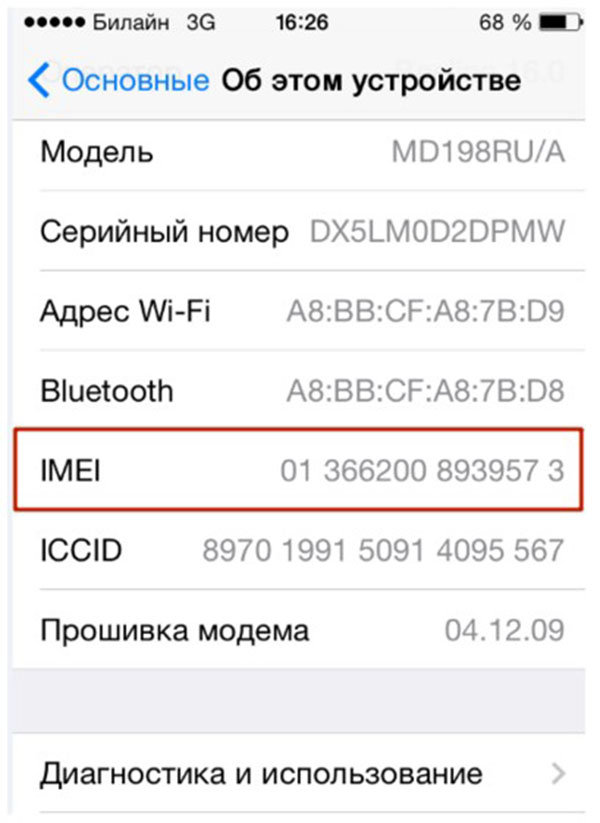 com › lookup
com › lookup
Bewertung 4,9
(521) · Kostenlos · Unternehmen/Produktivität
So finden Sie die Seriennummer eines iPhones oder iPads · Siehe Settings → General → About → Serial Number auf Ihrem Gerät · Schauen Sie sich die Rückseite des …
iPhone freie Überprüfung von Seriennummer — IMEI24.com
imei24.com › проверить › apple_sn
Bewertung 4,4
(111)
Ihr Apple noch unter Garantie? проверь имей. Комплеттер Берихт. Sie erhalten einen vollständigen Bericht über Ihr Apple.
Устройства Mac и Apple — Ultimate Mac Lookup от EveryMac.com
everymac.com › Ultimate-mac-lookup
Ultimate Mac от EveryMac.com — поиск спецификаций Apple Mac, iPod, iPhone и iPad по серийному номеру, заказ номер, номер модели, идентификатор модели, номер EMC и …
Apple Garantie prüfen — Wie man die Garantie for iPhone, iPad und .